在日常办公或家庭打印过程中,打印机出现通讯错误是常见的故障。无论是惠普打印机通讯错误、佳能打印机无法通信,还是爱普生打印机连接失败,都会导致无法正常打印,影响工作效率。今天就教大家几招。

一、打印机通讯错误的常见原因
连接问题:USB数据线松动、损坏或接口故障,可能导致电脑与打印机无法建立稳定通信。
驱动程序异常:打印机驱动未安装、版本过旧或损坏,都会引发通讯错误。
网络设置错误:对于无线打印机,Wi-Fi信号不稳定、IP地址冲突或网络配置错误,都会导致无法连接。
系统设置冲突:Windows系统更新、打印服务未启动、防火墙拦截打印端口等,也可能导致通信失败。
二、打印机通讯错误的解决方法
1. 检查连接线路与接口
有线打印机:确认USB数据线接口无松动,尽量使用原装数据线,并插在电脑主机的后置USB接口。
无线打印机:确保打印机与电脑/手机连接在同一Wi-Fi网络,并检查信号是否稳定。
2. 更新打印机驱动
如果你想快速排查并修复驱动、连接或网络异常,推荐使用打印机驱动管家。这款软件可以自动扫描打印机型号与驱动问题,并支持一键更新驱动,修复因驱动不兼容导致的通讯故障。
打开软件后点击【立即扫描】,等待系统自动扫描驱动、服务及网络状态。
根据扫描结果点击【一键修复】,几分钟即可恢复打印机正常通讯。
如果驱动损坏,可先卸载旧驱动再重新安装,以确保兼容性。
3. 检查打印机服务
同时按下 Win + R 组合键 → 输入 services.msc 并点击“确定”→ 找到 Print Spooler(打印后台处理程序)。
确认该服务处于“正在运行”状态,如已停止,右键选择“启动”即可。
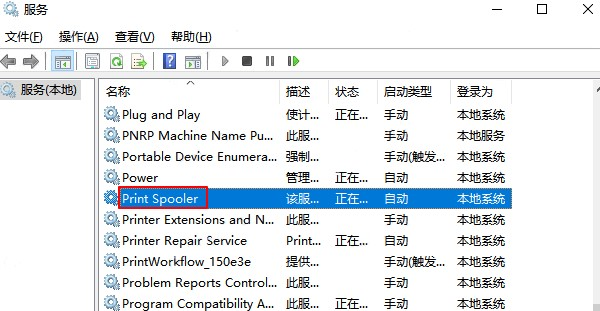
4. 关闭防火墙或安全软件
部分安全软件可能拦截打印机端口,导致通讯失败。可以临时关闭防火墙或添加打印机例外规则,排查是否为防火墙导致。
5. 重置打印机网络(无线打印机)
如果是无线连接,尝试恢复打印机出厂网络设置,重新连接Wi-Fi。
进入打印机面板→找到“网络设置”→选择“恢复默认”。
重新在电脑上搜索并连接打印机。
打印机出现通讯错误,大多是由于驱动问题、连接异常或网络设置错误引起。按照本文提供的解决方法逐一排查,大多数问题都能轻松解决。如果尝试以上方法仍无法恢复,可联系售后或专业维修人员,避免更大损失。

